
- •Часть 2
- •Часть 2
- •Введение
- •Глава 1. Базы данных и системы управления базами данных
- •1.1. Данные и эвм
- •1.2. Концепция баз данных
- •1.3. Архитектура субд
- •1.4. Модели данных
- •1.5. Реляционные базы данных
- •1.6. Системы управления базами данных Access
- •1.7. Объекты Access
- •1.8. Запуск и завершение работы Access
- •1.9. Структура окна Access
- •1.10. Открытие и закрытие бд
- •1.11. Получение справки в Access
- •1.12. Учебные базы данных
- •Глава 2. Построение базы данных
- •2.1. Основные принципы проектирования бд
- •2.2. Создание новой базы данных
- •2.3. Создание таблиц
- •2.3.1. Режим таблицы
- •2.3.2. Режим конструктора таблицы
- •Задание свойства поля
- •Создание ключевого поля
- •Подстановка данных
- •Мастер подстановок
- •Установка свойств таблицы
- •2.3.3. Мастер таблиц
- •2.3.4 Импорт таблиц
- •2.3.5. Связывание таблиц
- •2.4. Сохранение таблицы
- •2.5. Определение связей между таблицами
- •2.5.1. Типы связей между таблицами
- •1. Связь типа «один-ко-многим»
- •2. Связь типа «один-к-одному»
- •3. Связь типа «многие-ко-многим»
- •2.5.2. Создание связей
- •2.6. Модификация бд
- •2.6.1. Операции над таблицами
- •Копирование таблицы
- •Переименование таблицы
- •Удаление таблицы
- •Экспорт таблицы
- •2.6.2 Модификация структуры таблицы
- •Вставка полей
- •Удаление полей
- •Перемещение полей
- •Копирование полей
- •Изменение типа данных и размера поля
- •Глава 3. Работа с таблицей
- •3.1. Ввод данных
- •3.2. Перемещение по таблице
- •3.3. Редактирование данных в таблице
- •Выделение данных в таблице
- •Отмена изменений
- •Использование буфера обмена Windows
- •3.4. Настройка внешнего вида таблицы
- •3.5. Поиск и замена данных
- •3.6. Сортировка и фильтрация данных
- •Глава 4. Выражения в access
- •4.1. Операторы
- •4.1.1. Арифметические операторы
- •4.1.2. Операторы слияния строк (конкатенации)
- •4.1.3. Операторы сравнения
- •Оператор Is
- •Оператор In
- •Оператор Between
- •Оператор Like
- •4.1.4. Логические операторы
- •4.1.5. Операторы идентификации. Идентификаторы
- •Оператор "!"
- •Оператор "."
- •1 В sql и vba для этой цели обычно используется оператор ".".
- •4.2. Константы
- •4.3. Функции
- •4.3.1. Функции для работы с датами
- •4.3.2. Функции для работы со строками
- •4.3.3. Математические функции
- •4.3.4. Статистические функции
- •4.3.5. Статистические функции по подмножеству
- •4.4. Построитель выражений
- •Глава 5. Создание запросов
- •5.1. Общая характеристика запросов
- •5.1.1. Типы запросов в Access
- •5.1.2. Режимы окна запроса
- •5.1.3. Создание запроса
- •Использование мастера Простой запрос
- •Использование режима Конструктор
- •5.2. Работа в окне конструктора запросов
- •5.2.1. Добавление или удаление таблицы/запроса
- •5.2.2. Включение полей в бланк запроса
- •5.2.3. Добавление столбца в бланк запроса
- •5.2.4. Удаление столбца из бланка запроса
- •5.2.5. Перемещение поля в бланке запроса
- •5.2.6. Добавление вычисляемого поля
- •5.2.7. Изменение имени поля в запросе
- •5.2.8. Отображение/скрытие поля в результатах запроса
- •5.2.9. Изменение ширины столбца в бланке запроса
- •5.2.10. Сортировка результатов запроса
- •5.2.11. Вставка или удаление строки условий отбора
- •5.2.12. Установка свойств запроса
- •5.2.13. Установка свойств полей запроса
- •5.3.2. Шаблоны общего вида. Оператор Like
- •5.3.3. Диапазон значений. Операторы And и Between
- •5.3.4. Список значений. Операторы Or и In
- •5.3.5. Отрицание образца. Оператор not
- •5.3.6. Отбор записей с Null значениями и пустыми строками
- •5.3.7. Использование нескольких строк условий
- •5.3.8. Использование вычисляемых полей
- •5.3.9. Использование ссылки на имя поля
- •5.3.10. Использование ссылки на элемент управления
- •5.3.11. Использование параметров в условиях отбора
- •5.3.12 Использование в условиях отбора подчиненного запроса
- •Глава 6. Отчеты
- •6.1. Основные понятия
- •6.2. Создание отчета
- •6.2.1. Создание отчета с помощью Мастера отчетов
- •6.2.2. Создание отчета с помощью Конструктора
- •6.3. Сортировка и группирование
- •6.4. Режимы окна отчета
- •6.5. Печать отчета
- •Глава 7. Работа с внешними данными
- •7.1. Access и внешние данные
- •7.1.1. Типы внешних данных
- •7.1.2. Работа с внешними данными
- •7.2. Импортирование или связывание данных
- •7.3. Связь внешних данных
- •7.4. Импортирование внешних данных
- •7.5. Данные в неподдерживаемых программах
- •7.6. Автоматизация операции импортирования
- •7.7. Связывание внешних данных
- •7.8. Типы субд
- •7.9. Связь с таблицами других баз данных Access
- •7.10. Связь с таблицами бд dBase и FoxPro
- •7.11. Индексы в Access и dBase/FoxPro
- •7.12. Установка связи с таблицами xBase
- •7.14. Индексные файлы Access и Paradox
- •7.15. Связывание с таблицами других форматов
- •7.16. Разделение базы данных Access на две связанные базы данных
- •7.17. Работа со связанными таблицами
- •7.18. Установка режимов просмотра
- •7.19. Установка отношений
- •7.20. Установка связей между внешними таблицами
- •7.21. Использование внешних таблиц в запросах
- •7.22. Изменение имени таблицы
- •7.23. Оптимизация связанных таблиц
- •7.24. Просмотр или изменение информации о связанных таблицах
- •7.25. Импортирование внешних данных
- •7.26. Импортирование других объектов Access
- •7.27. Импортирование таблиц из других бд
- •7.28. Импортирование данных электронной таблицы
- •7.29. Импортирование из файлов текстовых редакторов
- •7.30. Текстовые файлы с разделителями
- •7.31. Текстовые файлы с полями фиксированной ширины
- •7.32. Импортирование текстовых файлов с разделителями
- •7.33. Импортирование текстовых файлов с фиксированной шириной полей
- •7.34. Использование окна спецификации импорта
- •7.35. Импортирование html-таблиц
- •7.36. Ошибки, возникающие при импортировании данных
- •7.37. Таблица ошибок импортирования
- •7.38. Экспорт данных
- •Глава 8. Создание отчетов для презентаций и печать
- •8.1. Технология wysiwyg
- •8.2. Улучшение элементов управления, содержащих текст и надписей
- •8.3. Изменение размера и типа шрифта текста
- •8.4. Добавление тени к тексту
- •8.5. Отображение свойств надписи или поля
- •8.6. Использование многострочных полей
- •8.7. Отображение полей memo в многострочных элементах управления типа Поле (Text Box)
- •8.8. Добавление новых элементов управления
- •8.9. Отображение значений с помощью переключателей и групп переключателей
- •8.10. Создание группы переключателей
- •8.11. Создание группы переключателей с вычисляемым элементом управления
- •Глава 9. Средства защиты данных
- •9.1. Общие свойства
- •9. 2. Рабочие группы
- •9.2.1. Изменение файла рабочей группы
- •9.3. Ограничение доступа в Microsoft Access
- •9.4. Учетные записи
- •9. 5. Изменение прав владения
- •9.6. Присвоение и удаление прав доступа
- •9.7. Шифрование бд
- •3.1. Выполнение задания
- •3.1.1. Разработка структуры бд
- •3.1.2. Создание таблиц
- •3.1.7. Завершение работы с бд
- •3.2. Пример выполнения лабораторной работы
- •Характеристики таблицы-объекта сотрудник:
- •Характеристики таблицы-объекта состав семьи:
- •Характеристики таблицы-объекта штатное расписание:
- •Описание работы
- •Заполнение таблиц
- •Выполнить запрос на выборку
- •Создать параметрический запрос
- •Создание запрос, используемый для создания сложного отчета
- •II Создать сложный отчет, содержащий:
- •Приложение б
- •Литература
- •Часть 2
7.5. Данные в неподдерживаемых программах
Хотя и редко, но могут возникать ситуации, когда необходимо работать с данными базы данных или файла неподдерживаемого формата. В таких случаях следует с помощью исходного приложения экспортировать или преобразовать эти данные в один из форматов, поддерживаемых Access. Для использования подобных данных преобразуйте необходимые файлы в "подходящий" формат, а затем импортируйте их в Access. В большинстве приложений файл можно экспортировать в формат dBASE. Если формат dBASE недоступен, в большинстве программ, даже предназначенных для работы в других операционных системах, преобразовать данные в текстовые файлы с разделителями или фиксированной ширины, которые затем можно импортировать в Access. Однако следует помнить, что при экспортировании в текстовые файлы будут утеряны все индексы, ассоциированные с таблицами.
7.6. Автоматизация операции импортирования
Для частого импортирования данных из одного источника этот процесс автоматизируют создавая макрос или процедуру VBA. Это может быть очень полезно, если необходимо регулярно импортировать данные из внешнего источника или если имеются сложные требования, которые необходимо выполнить для импортирования данных.
7.7. Связывание внешних данных
Поскольку рынок баз данных продолжает неуклонно расширяться, получение данных из различных источников становится все более актуальным. Конечно, если информация уже существует в таблицах СУБД другого формата (например, SQL Server или Paradox), то ее незачем заново вводить при использовании Access. Идеально было бы иметь доступ к информации из таблиц в их оригинальном формате, не прибегая к копированию данных или разработке специальных программ для их конвертирования. Для многих фирм первостепенной задачей является получение доступа к информации, хранящейся в различных форматах БД.
Копирование или преобразование данных из одного формата в другой — трудоемкая задача. Следовательно, необходимо иметь среду, способную связывать разнородные СУБД и их данные. Access решает эту задачу путем связывания таблиц.
В Access можно непосредственно связаться с таблицами нескольких СУБД как индивидуально, та и одновременно. После связывания с внешним файлом в Access создается и сохраняется связь с таблицей. Базу данных Access можно разделить на отдельные базы для более простого использования в многопользовательской среде или среде клиент/сервер.
В примерах этой главы используется база данных Access Import- Export, mdb.
7.8. Типы субд
Возможно связываться не только с одной таблицей любой из выше перечисленных СУБД, но и сразу с несколькими. При связывании с внешним файлом Access отображает его имя в окне базы данных (так же, как при связывании с любой другой таблицей Access), но пиктограмма связи будет другой. Перед пиктограммой появится стрелка, направленная вправо. Пиктограмма в виде таблицы говорит о том, что связь установлена с таблицей Access, а пиктограмма в виде букв dB указывает на связь с таблицей dBASE. На рис. 7.1 изображено несколько связей с таблицами. Все они являются внеш
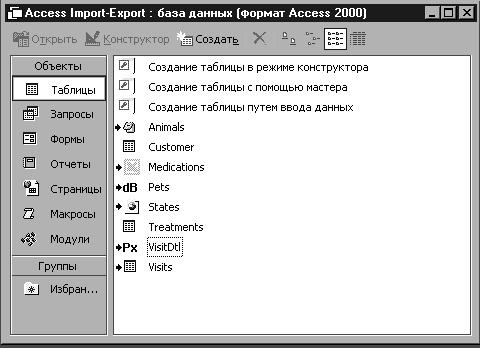
Рис. 7.1. Связанные таблицы в базе данных
ними таблицами, связанными с текущей БД. Заметьте, что все связанные таблицы имеют пиктограммы со стрелками (пиктограмма указывает на тип файла, с которым установлена связь).
На рис. 7.1 связанные таблицы можно определить по стрелкам на пиктограммах, размещенным слева от их названий. Кроме того, по значку возле стрелки можно определить тип связанного файла. Например, Excel соответствует символ Х в прямоугольнике, Paradox — буквы Рх, таблицам dBASE — буквы dB, таблицам HTML — страница с изображением глобуса, текстовым файлам — пиктограмма блокнота.
После связывания таблицы с базой данных Access можно использовать ее как любую другую таблицу. На основе ее полей можно создавать запросы, связывать ее с другими таблицами и т.д. На рисунке показан запрос, для создания которого использовалось несколько связанных таблиц: Customer (из текущей базы данных), Pets (из таблицы dBASE 5), Visits (из другой базы данных Access), VisitDtl (из таблицы Paradox), Treatments (из текущей базы данных) и Medications (из электронной таблицы Excel).
Рассмотренный запрос будет сформирован позже, после объединения всех таблиц в базе данных Access Import-Export. При его работе будут отображены данные из всех таблиц. На рис. 7.2 показан результирующий динамический набор данных, отображенный в режиме таблицы.
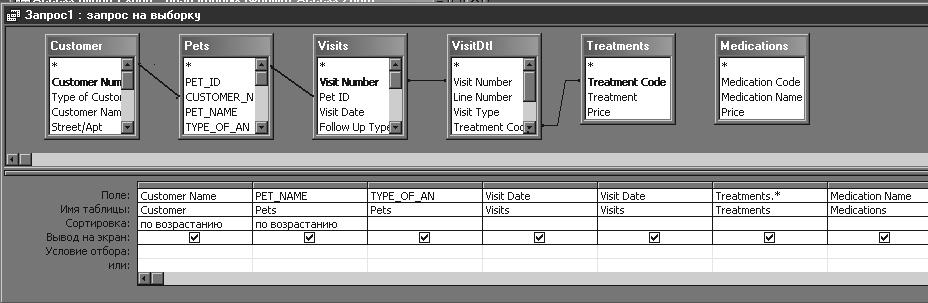
Рис. 7.2. Запрос созданный с использованием связанных внешних таблиц
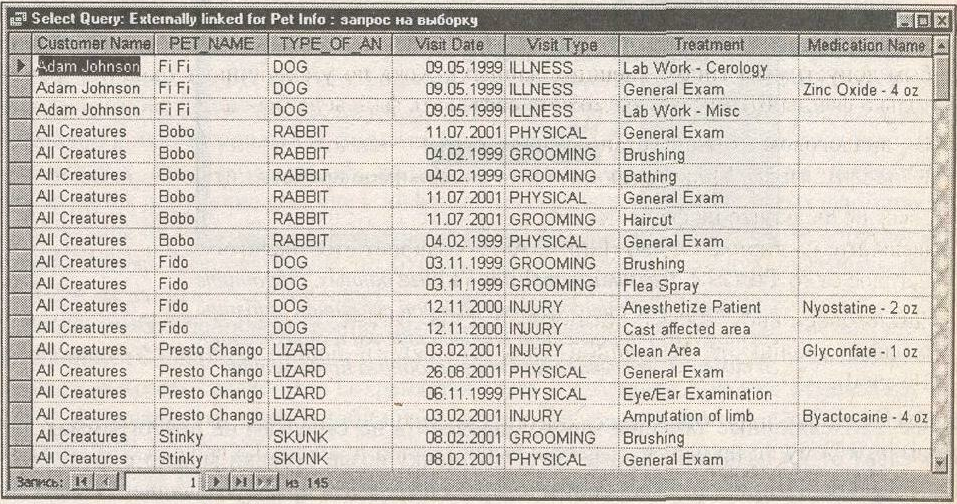
Рис. 7.3. Набор результатов с данными из внешних таблиц
На рис. 7.3 для заголовков столбцов набора результатов запроса используются названия полей связанных внешних таблиц. Например, название второго столбца, исходит из названия поля в таблице Pets базы данных dBASE 5. Название поля TYPE_OF_AN исходит из этой же таблицы. Можно назначать столбцам запроса более понятные имена, для этого необходимо указать новое название в бланке запроса при его разработке.
После связывания с внешней таблицей нельзя перемещать файл таблицы на другой диск или в другой каталог. На самом деле Access не переносит файл в свой собственный .mdв- файл, а лишь сохраняет в нем имя и путь к связываемому файлу. Если файл с внешней таблицей оказался перемещенным, необходимо возобновить связь, используя диспетчер связанных таблиц.
